
戴尔一装系统,轻松实现一键装机与系统升级
时间:2025-01-21 来源:网络 人气:
你的戴尔笔记本是不是最近有点儿蔫儿了?别急,今天就来给你支个招儿,让你的小宝贝儿重新焕发青春活力——戴尔一装系统大法!
一、准备工作,万事俱备只欠东风
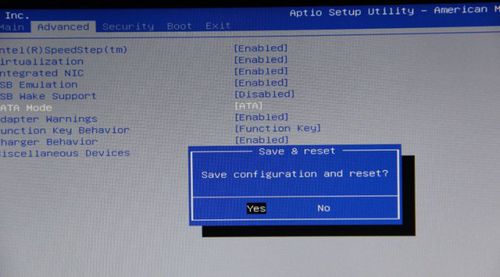
想要给戴尔笔记本来个系统大变身,首先你得准备好以下这些小家伙:
1. U盘:容量至少得8G,别小瞧了这小家伙,它可是咱们这次大变身的关键角色哦!
2. 系统镜像:去网上找个你喜欢的Windows系统镜像,比如Windows 7、Windows 10,下载下来备用。
3. 装机工具:推荐使用大白菜U盘启动盘制作工具,简单易用,小白也能轻松上手。
二、U盘启动,开启你的系统重生之旅
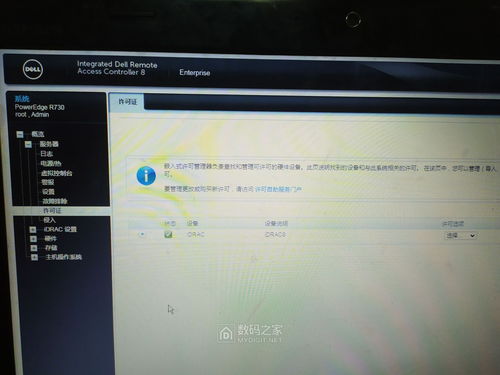
1. 制作U盘启动盘:将U盘插入电脑,打开大白菜U盘启动盘制作工具,按照提示操作,选择系统镜像,开始制作。制作过程中,U盘会被格式化,所以记得备份重要资料哦!
2. 设置BIOS启动顺序:重启电脑,进入BIOS设置,将U盘设置为第一启动项,保存退出。
三、进入PE系统,开始你的系统安装之旅

1. 启动U盘:重启电脑,按住U盘启动快捷键(通常是F12),选择U盘启动,进入大白菜PE系统。
2. 选择安装系统:在PE系统中,找到“一键重装系统”工具,选择你想要安装的系统镜像,点击“执行”。
3. 选择安装分区:系统会自动识别你的硬盘分区,选择C盘作为安装分区,点击“确定”。
四、耐心等待,见证你的系统重生
1. 系统安装:系统开始安装,这个过程可能需要一段时间,耐心等待即可。
2. 重启电脑:安装完成后,系统会自动重启,此时请将U盘拔出。
3. 完成:重启后,你的戴尔笔记本就成功重装了系统,是不是感觉焕然一新呢?
五、注意事项,让你少走弯路
1. 备份重要资料:在重装系统之前,一定要备份重要资料,以免丢失。
2. 选择合适的系统:根据自己的需求选择合适的系统,比如Windows 7适合老机器,Windows 10适合新机器。
3. 耐心等待:系统安装过程中,请耐心等待,不要随意中断。
4. 学习技巧:多学习一些装机技巧,可以让你的装机过程更加顺利。
六、戴尔一装系统,让你的电脑焕发青春
通过以上步骤,你的戴尔笔记本就成功重装了系统,是不是感觉焕然一新呢?其实,重装系统并没有那么难,只要掌握了正确的方法,你也可以轻松完成。希望这篇文章能帮助你,让你的电脑焕发青春活力!
相关推荐
教程资讯
教程资讯排行











